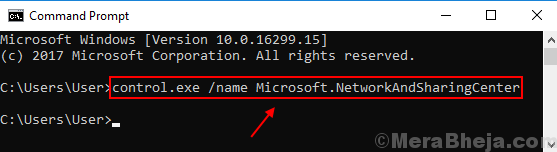- Troppe schede aperte o programmi in background possono rallentare ADUC con conseguente mancata risposta in Windows 11 e 10.
- Come prima soluzione, dovresti andare su Task Manager e pulire i processi ridondanti in esecuzione.
- Un altro metodo consiste nell'eseguire una scansione SFC per correggere i file di sistema.
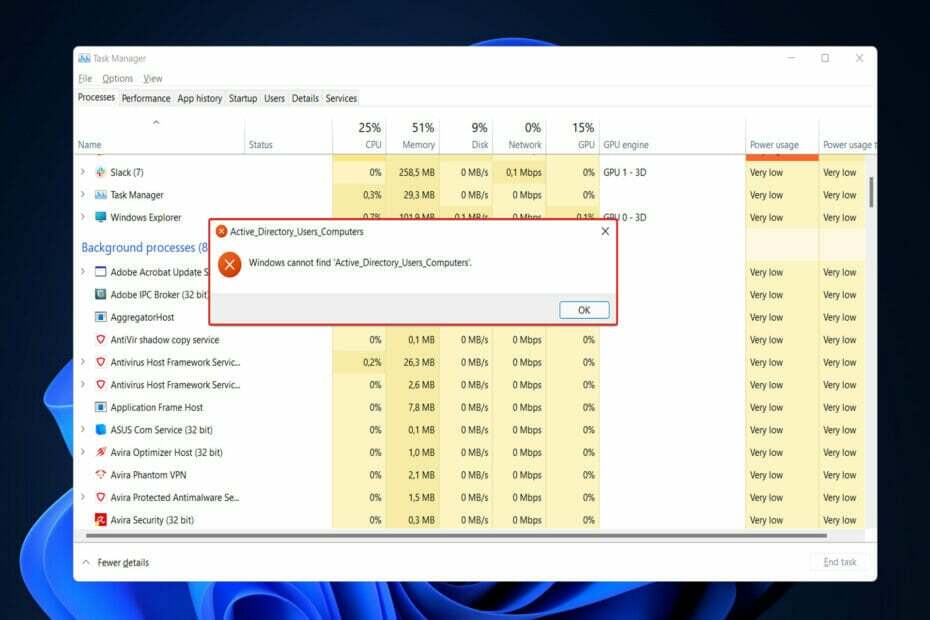
XINSTALLA FACENDO CLIC SUL DOWNLOAD FILE
Questo software riparerà gli errori comuni del computer, ti proteggerà da perdita di file, malware, guasti hardware e ottimizzerà il tuo PC per le massime prestazioni. Risolvi i problemi del PC e rimuovi i virus ora in 3 semplici passaggi:
- Scarica lo strumento di riparazione del PC Restoro che viene fornito con tecnologie brevettate (Brevetto disponibile qui).
- Clic Inizia scansione per trovare problemi di Windows che potrebbero causare problemi al PC.
- Clic Ripara tutto per risolvere i problemi che interessano la sicurezza e le prestazioni del tuo computer
- Restoro è stato scaricato da 0 lettori questo mese
Uno snap-in per Microsoft Management Console chiamato ADUC consente di gestire utenti e computer di Active Directory. Tuttavia, può diventare troppo lento, quindi oggi ti mostreremo cosa fare se Utenti e computer di Active Directory non rispondono in Windows 11 e 10.
Le risorse gestibili includono account utente, computer, unità organizzative, le proprietà associate a ciascuna di queste risorse e altro ancora.
ADUC è uno dei tanti strumenti disponibili per l'amministrazione di Active Directory, ma è uno dei più estesi utilizzato perché è disponibile da Windows 2000 ed è uno dei più utilizzati servizi di pubblica utilità.
Segui come ti mostreremo come risolverlo quando non risponde, subito dopo aver visto a cosa serve in modo più dettagliato. Resta al passo con noi!
A cosa serve l'ADUC?
Può occuparsi della maggior parte dei tuoi obblighi di amministrazione AD. L'attività più significativa che ora manca è probabilmente l'amministrazione degli oggetti Criteri di gruppo, ma a parte questo, ADUC può gestire quasi tutto il resto.
Il pacchetto ti consente di gestire i ruoli del server FSMO, reimpostare le password, sbloccare utenti, modificare le appartenenze ai gruppi e una serie di altre funzionalità che sono troppo numerose per essere elencate. Ci sono più strumenti in RSAT che puoi usare per gestire AD se lo desideri, come i seguenti:
- Domini e trust di Active Directory – Gestire il livello funzionale, il livello funzionale della foresta, i nomi dei principi utente (UPN) e i trust tra domini e foreste amministrando più domini contemporaneamente.
- Centro amministrativo di Active Directory – Consente l'amministrazione del Cestino di Active Directory (eliminazioni accidentali), i criteri delle password e la visualizzazione della cronologia di PowerShell.
- Siti e servizi di Active Directory – Ti consente di esaminare e gestire Siti e Servizi sulla tua rete. Hai la possibilità di definire la topologia di AD e pianificare la replica.
- Modifica ADSI – ADSI Edit è un'utilità a basso costo per la gestione di oggetti di Active Directory. Gli esperti di AD non consigliano di utilizzare ADSI Edit; preferiscono invece che tu usi ADUC.
- Modulo Active Directory per Windows PowerShell – Consente ai cmdlet di PowerShell di amministrare Active Directory.
Cosa posso fare se ADUC non risponde in Windows 11 e 10?
1. Chiudi altri programmi
I programmi che operano in background consumano una potenza di elaborazione vitale, causando un notevole rallentamento del computer.
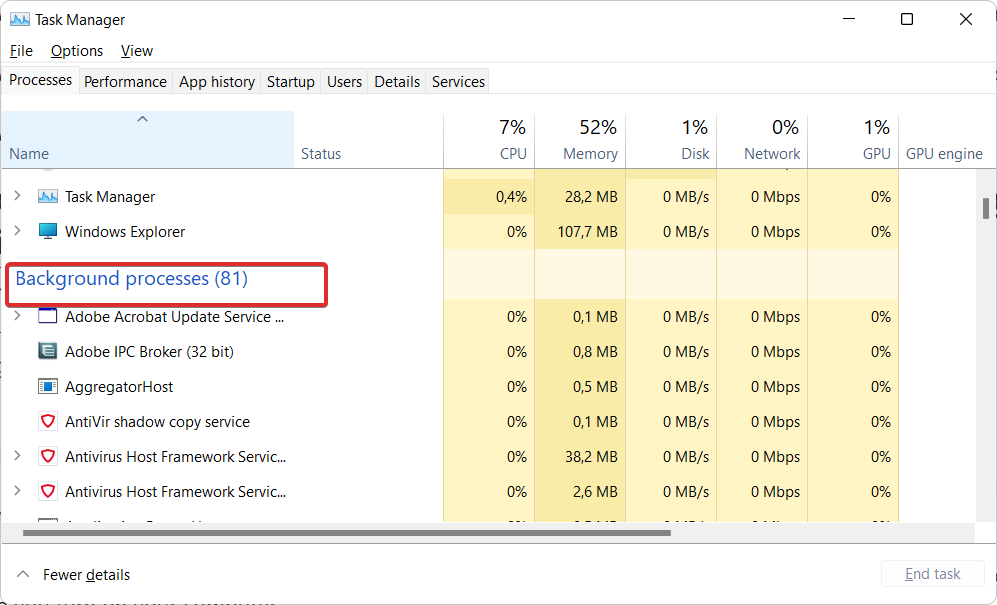
Sebbene sia semplice avviare Task Manager utilizzando il file CTRL + SPOSTARE + ESC comando per vedere quali programmi sono in esecuzione e per chiudere quelli non necessari, è molto più vantaggioso impedire al tuo computer di aprire queste app in primo luogo.
Puoi farlo andando al Avviare scheda all'interno di Task Manager e disabilitando le app ridondanti che sono abilitate all'avvio all'accensione del computer.
2. Correggi i file di sistema
- Aprire CMD premendo finestre + S e digitandolo all'interno della casella di ricerca. Quindi, fai clic destro su di esso e scegli Eseguire come amministratore.
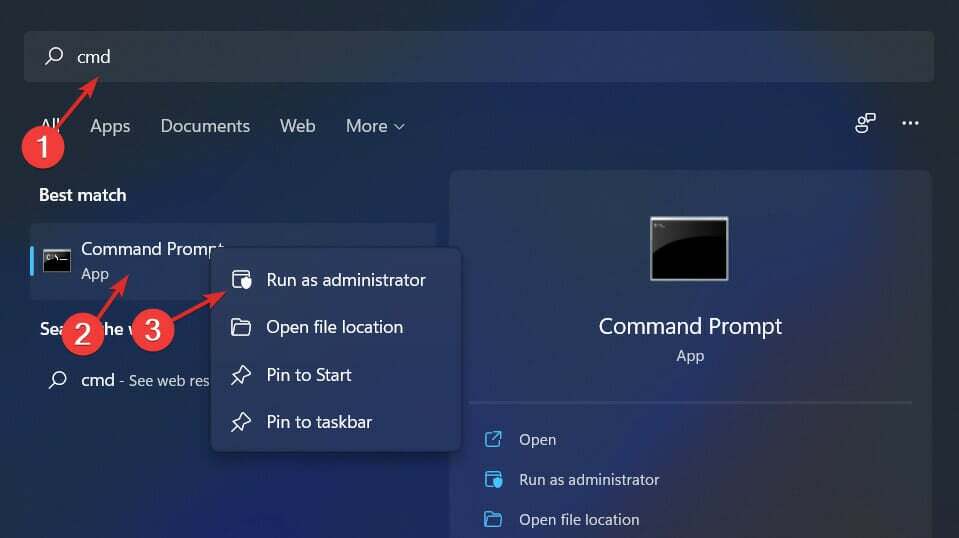
- Ora inserisci il seguente comando e premi accedere per avviare la scansione:
sfc /scannow
3. Aggiorna i driver
- premi il finestre tasto + io per lanciare il Impostazioni app, vai al pannello di sinistra e seleziona aggiornamento Windows. Quindi fare clic su Opzioni avanzate sulla destra.

- Tocca Aggiornamenti facoltativi dopo essere passati al Opzioni aggiuntive sezione.

- Ora scegli Aggiornamenti del driver e seleziona tutti gli aggiornamenti del driver che ti vengono visualizzati. Infine, fare clic su Scarica e installa pulsante. Nel mio caso, non ho più aggiornamenti da installare.

Nonostante Windows sia spesso responsabile degli aggiornamenti dei driver, se si verifica un problema, è possibile verificare manualmente la presenza di aggiornamenti. Ti consigliamo vivamente di eseguire scansioni automatiche per i driver scaduti utilizzando un programma specializzato come Driver Fix.
Cosa posso fare se Utenti e computer di Active Directory non rispondono in Windows 10?
La procedura di risoluzione dei problemi di Windows 10 è abbastanza simile a quella di Windows 11. È possibile utilizzare le stesse strategie di quelle fornite sopra per risolvere il problema del mancato caricamento di ADUC.
Inoltre, potresti prendere in considerazione l'aggiornamento a Windows 11, che presto diventerà lo standard del settore.
Suggerimento dell'esperto: Alcuni problemi del PC sono difficili da affrontare, soprattutto quando si tratta di repository danneggiati o file Windows mancanti. Se hai problemi a correggere un errore, il tuo sistema potrebbe essere parzialmente danneggiato. Ti consigliamo di installare Restoro, uno strumento che eseguirà la scansione della tua macchina e identificherà qual è l'errore.
Clicca qui per scaricare e iniziare a riparare.
Aggiornamenti di sicurezza, upgrade e altre funzionalità per le precedenti iterazioni di Windows verranno gradualmente eliminati nel prossimo futuro, come è avvenuto in passato con altri sistemi operativi. Questo è un ottimo momento per aggiornare il tuo sistema operativo e sfruttare le nuove funzionalità.
- Windows 11 vs Windows 10: confronto delle prestazioni e migliori funzionalità
- Windows 11 occupa circa il 10% della quota di mercato
- Come eseguire l'aggiornamento a Windows 11
- Come eseguire l'aggiornamento a Windows 11 utilizzando l'Assistente di installazione
Come posso ottimizzare la velocità di caricamento della pagina?
Il primo passo per migliorare le prestazioni è assicurarsi di disporre dell'infrastruttura adeguata. Il tuo stack web deve essere ottimizzato per la velocità. Utilizza un server dedicato ad alte prestazioni per ospitare il tuo sito web.
Anche se il tuo sito web ha un design pulito e un codice ben ottimizzato, i server condivisi possono causare un significativo degrado delle prestazioni. Assicurati di utilizzare le versioni più recenti della tecnologia in uso. Inoltre, assicurati che la memorizzazione nella cache sia ottimizzata.
L'utilizzo di una rete di distribuzione dei contenuti (CDN) è un approccio semplice per ottenere questo risultato. Una Content Delivery Network (CDN) è una raccolta di server diffusi a livello globale (noti anche come POP). Operano insieme per aumentare la velocità con cui vengono consegnati i tuoi contenuti web.
Indipendentemente dal fatto che il tuo sito web sia realizzato con HTML, JavaScript, fogli di stile, foto o video, una rete di distribuzione dei contenuti (CDN) è un approccio eccellente per migliorare le prestazioni del sito web.
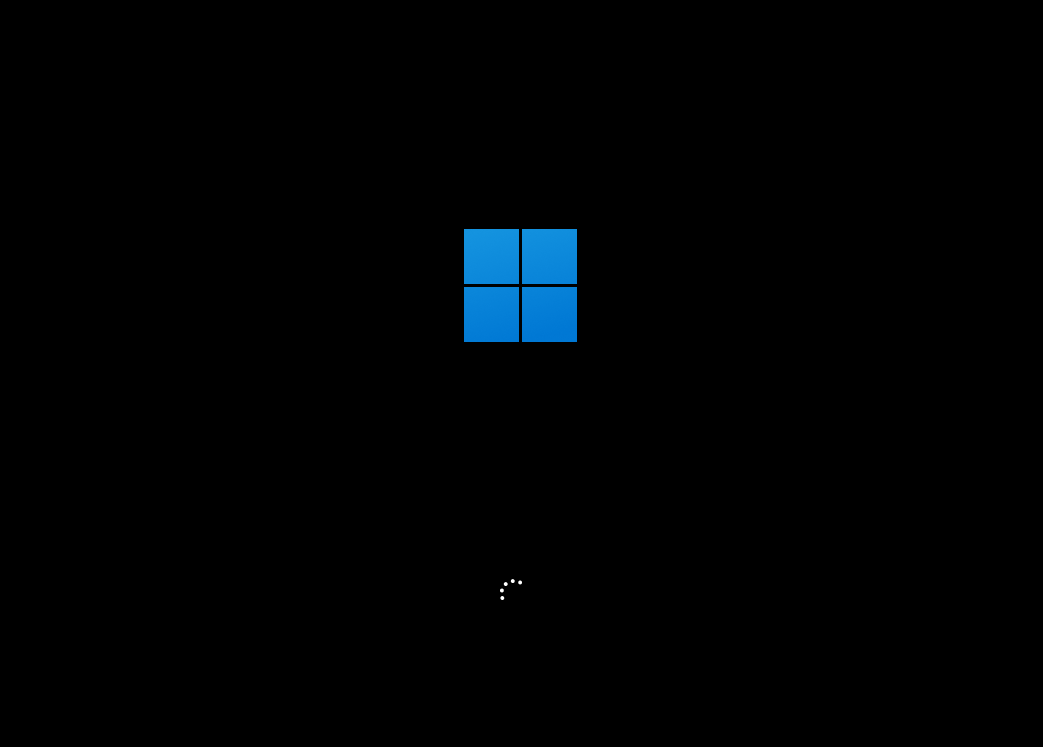
Quando qualcuno visualizza una pagina Web, il browser invia un ping al server Web, che richiede i file che costituiscono il contenuto della pagina. Se il server risponde, viene visualizzata la pagina.
Il browser invia una richiesta HTTP al server per ogni singolo file che costituisce il contenuto della pagina. Maggiore è il numero di file in una pagina, maggiore è il numero di richieste HTTP e, di conseguenza, più tempo impiega il caricamento della tua pagina web.
È probabile che la tua raccolta multimediale si sia riempita di fotografie obsolete o inutilizzate nel corso del tempo. Questo serve solo a bloccare il tuo sito web. Rimuovi tutte le immagini superflue e altri file multimediali dalla tua libreria per migliorare il tempo medio di caricamento della pagina.
In sostanza, un reindirizzamento URL è una semplice istruzione o procedura che reindirizza automaticamente una persona da un sito Web a un altro. Un reindirizzamento può essere implementato in diversi modi.
Un reindirizzamento 301 è una tecnica utilizzata per mantenere il valore SEO della pagina di inoltro durante il reindirizzamento a un altro sito Web. Tuttavia, indipendentemente dal tipo di reindirizzamento, questa procedura rallenterà la velocità della tua pagina perché richiede tempo per trasferire i dati da un file all'altro.
Per maggiori informazioni, dai un'occhiata al nostro post su come abilitare Utenti e computer di Active Directory in Windows 11 e 10, se ritieni di aver fatto qualcosa di sbagliato lungo la strada.
Forse, prima di provare a risolvere i problemi di ADUC, dovresti assicurati di sapere come installare RSAT su Windows 11 senza errori.
In alternativa, se le soluzioni di cui sopra non hanno risolto il tuo problema, dai un'occhiata a come risolvere gli arresti anomali di RSAT su Windows 10/11.
Questa guida ti è stata utile? Facci sapere nella sezione commenti qui sotto e se hai più soluzioni in mente. Grazie per aver letto!
 Hai ancora problemi?Risolvili con questo strumento:
Hai ancora problemi?Risolvili con questo strumento:
- Scarica questo strumento di riparazione del PC valutato Ottimo su TrustPilot.com (il download inizia su questa pagina).
- Clic Inizia scansione per trovare problemi di Windows che potrebbero causare problemi al PC.
- Clic Ripara tutto per risolvere i problemi con le tecnologie brevettate (Sconto esclusivo per i nostri lettori).
Restoro è stato scaricato da 0 lettori questo mese
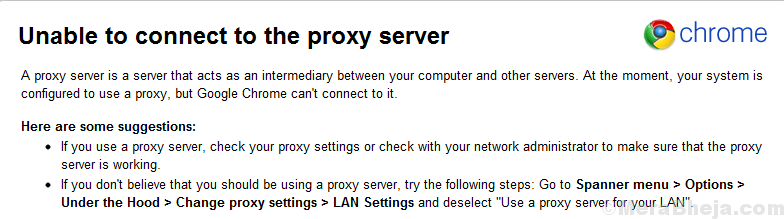
![Il comando Esegui non salva la cronologia in Windows 10 [SEMPLICI CORREZIONI]](/f/5839ed6cc39e450074be7d47bbe94c8c.jpg?width=300&height=460)